كيفية تغيير خط الوقت على شاشة قفل iPhone؟
نشرت: 2023-05-28لا يوفر نظام iOS خيارًا مدمجًا لتغيير الخط خصيصًا لعرض الوقت على شاشة القفل لجهاز iPhone. يتم تحديد مظهر ونمط شاشة القفل ، بما في ذلك الخط المستخدم في ذلك الوقت ، من خلال إعدادات النظام ولا يمكن تعديلها دون كسر حماية الجهاز.
على شاشة قفل iPhone ، يمكنك التحقق من الوقت والتاريخ واليوم والشهر عدة مرات في اليوم. نتيجة لذلك ، فإن تخصيص iPhone الخاص بك بلونك الخاص ومحرفك سيقطع شوطًا طويلاً. يتساءل الناس عن كيفية تغيير خط الوقت على iPhone!

تم تحديث شاشة قفل iPhone بنظام iOS 16. هناك عدد كبير من الخلفيات الديناميكية الجديدة للاختيار من بينها ، والتي يمكنك تخصيصها بشكل أكبر باستخدام أدوات التطبيق الخاصة بك. هناك اختلاف آخر بين iOS 15 و iOS 16 وهو أن محرف الوقت / الساعة قد تغير إلى نمط أكثر سمكًا ، على عكس خط الساعة الرقيق في iOS 15. وإليك كيفية تغيير خط الساعة على iPhone. توفر شاشة قفل iOS 16 العديد من خيارات التخصيص. بصرف النظر عن العديد من الخيارات الأخرى ، يمكنك تحديد خلفيات الطقس المتحركة وخلط ألبومات الصور. لكن أحد التعديلات الصغيرة هو أنه يمكنك الآن اختيار الخط الخاص بك لشاشة القفل.
لماذا آراء المستخدمين حول تعديل iPhone؟
بطبيعة الحال ، هناك مقاومة أولية لكل تصميم جديد. المشكلة أكثر جدية مع هذا التعديل المعين ، على الرغم من ذلك. لا يندمج حجم الخط الجديد مع تصميم iOS 16. يشعر الناس بالضيق من هذا التغيير لأن الساعة الجديدة تجعل عناصر واجهة المستخدم الأخرى في iOS 16 تبدو ككائنات غريبة.
- قم بتغيير الخط على شاشة قفل iPhone
- انقر مع الاستمرار فوق شاشة قفل iPhone لفترة طويلة بعد التحديث إلى iOS 16. يمكن الآن الوصول إلى معرض شاشة القفل الجديد.
- يجب عليك أولاً إنشاء خلفية جديدة إذا كنت تريد استبدال خلفية افتراضية من Apple قديمة. لتغيير خلفية الشاشة الحالية في أي حالة أخرى ، انقر فوق تخصيص في الجزء السفلي من الشاشة.
- انقر فوق نص الوقت على مدار الساعة. ستظهر لوحة Font & Color جديدة كنتيجة لذلك.
- حدد خطًا مختلفًا من الخيارات الموجودة في القائمة عن طريق النقر فوقه. الخيار الثاني في الشبكة هو محرف iOS 15 الصغير القديم.
- بعد تحديد خط جديد ، انقر فوق "x" لإنهاء اللوحة.
- لحفظ التغييرات ، انقر فوق رمز "تم" في الزاوية اليمنى العليا من الشاشة. للتأكيد ، انقر على "تعيين كإقران خلفية".
- ستعرض شاشة القفل الآن محرف iOS 15 القديم إذا اتبعت الإرشادات السابقة واخترت خيار الخط الثاني.
يمكنك استخدام أحد المحارف الجديدة تمامًا إذا كنت تشعر بمزيد من الجرأة. Bold ، و Light ، و Rounded ، و Stencil ، و Serif ، و Serif Heavy ، و Slab ، و Rails كلها خطوط يمكن استخدامها على شاشة قفل iOS 16. يتوافق Light مع محرف iOS 15 ، في حين أن Bold هو الإصدار الافتراضي الجديد لنظام iOS 16. من خلال فتح نفس لوحة Font & Color وتحديد لون من اللوحة الموجودة أسفل اللوحة ، يمكنك أيضًا تغيير لون نص الوقت. يمكنك سحب شريط التمرير الذي يظهر بعد النقر فوق اللون لتعديل الظل بشكل أكبر.
كيفية تغيير الخط على شاشة قفل iPhone؟
ومع ذلك ، فإن الخط والألوان والرسوم المتحركة المستخدمة في المنتج لها تأثير على طريقة تفكيرنا وشعورنا حيال ذلك ، حتى عندما لا نهتم بها. يتكيف الأشخاص مع خيارات تصميم معينة ويلاحظون تعديلات جذرية. سأستخدم توضيحًا من العالم الحقيقي. تخيل أنك تمشي في منطقة المعيشة ولاحظت أن ساعة الحائط قد تضاعف حجمها. من المحتمل أن تشعر أن شيئًا ما في غير محله في هذه المرحلة. من المنطقي أن تسبب ساعات iOS 16 الكثير من المتاعب للناس. يبدو من المعقول توفير طريقة لتخصيص التغييرات أو التراجع عنها والعودة إلى التصميم الأصلي لهذا السبب.
لن تتمكن من تغيير الخط وتغييره فورًا إذا حددت تخصيص على خلفية قديمة تم تثبيتها بالفعل. بدلاً من ذلك ، انقر فوق الزر "إضافة جديد" واختر الخلفية التي تريدها. ثم ، كما ذكرنا سابقًا ، انقر فوق الوقت في المحرر لتغيير الخط واللون. يمكنك التخلص من شاشة القفل السابقة بمجرد إنشاء الشاشة الجديدة وتكوينها. اسحب لأعلى لمحوها بعد فتح المعرض.
كيفية تغيير خط الوقت على iPhone 16؟
إليك كيفية تغيير الخط على شاشة قفل iPhone. لمساعدتك في الإجراء ، التزم بالإجراءات أدناه.
الطريقة الأولى: قم بتغيير المحرف على ساعتك.
- ابدأ بإلغاء قفل جهاز iPhone الخاص بك مع إبقائه على شاشة القفل بدلاً من الانتقال إلى الشاشة الرئيسية. الآن ، على شاشة القفل ، اضغط مع الاستمرار في أي مكان. في الجزء السفلي ، حدد تخصيص. سيُطلب منك إنشاء شاشة قفل أولاً إذا كانت هذه هي المرة الأولى لك. بعد الانتهاء من ذلك ، ننتقل إلى المرحلة التالية.
- توجد أداة التاريخ والوقت في الأعلى.
- لاختيار نوع محرف ، انقر فوقه أسفل محرف ولون.
- لتطبيق التغييرات وحفظها ، انقر فوق تم في الأعلى.
- إذا قررت عدم حفظ التغييرات ، فيمكنك القيام بذلك عن طريق تحديد خيار إلغاء.
- وتجدر الإشارة إلى أن "الخط" الجديد يتم تطبيقه فقط على عنصر "الوقت" في أداة الوقت والتاريخ.
الطريقة الثانية: تغيير لون ساعتك
- للبدء ، قم بإلغاء قفل جهاز iPhone الخاص بك ولكن لا تنتقل إلى الشاشة الرئيسية (ابق على شاشة القفل). الآن ، على شاشة القفل ، اضغط مع الاستمرار في أي مكان. في الجزء السفلي ، حدد تخصيص.
- في الجزء العلوي ، انقر على أداة التاريخ والوقت.
- انقر فوق أي لون أسفل المحرف واللون لتحديده وتطبيقه على المحرف في التحديد.
- حرك المنزلق من الأسفل إلى اليمين أو اليسار لزيادة أو تقليل التشبع.
- لتطبيق التغييرات والخروج من نافذة الخط واللون ، استخدم الزر X (إغلاق).
- لتطبيق التغييرات وحفظها ، انقر فوق تم في الأعلى.
- إذا قررت عدم حفظ التغييرات ، فيمكنك القيام بذلك عن طريق تحديد خيار إلغاء.
- سيكون لجميع عناصر أداة قفل الشاشة لون جديد.
الطريقة الثالثة: تعديل البرنامج النصي للخط على ساعتك
- للوصول إلى وضع التحرير ، قم بإلغاء قفل جهازك وانقر مع الاستمرار على شاشة القفل. ثم حدد تخصيص.
- في الأعلى ، انقر على ساعتك.
- حدد رمز الكرة الأرضية الآن.
- يجب تحديد البرنامج النصي الذي تريد استخدامه لساعة شاشة القفل من خلال النقر. الخيارات التالية متاحة لك.
- لإغلاق محرر الساعة ، انقر فوق X.
- لحفظ التغييرات ، انقر فوق تم الآن.
كيفية الحصول على التاريخ والوقت من شاشة القفل على جهاز iPhone الخاص بي؟
هناك عدة طرق للتخلص من الساعة على شاشة قفل جهاز iPhone الخاص بك: - تتمثل إحدى الطرق في تعطيل إعداد "تقليل الحركة" بالانتقال إلى الإعدادات > عام > إمكانية الوصول .

على نفس المنوال ، كيف يمكنني إزالة الوقت والتاريخ من شاشة القفل الخاصة بي؟ لإزالة الوقت من شاشة القفل ، مرر إصبعك من الزاوية اليمنى لأسفل ثم لأعلى. هل يمكنني إزالة الساعة من شاشة القفل الخاصة بي هو استعلام آخر. أوقف "إظهار الوقت والمعلومات دائمًا" من خلال الانتقال إلى الإعدادات > العرض > خيارات متقدمة > قفل الشاشة .
افتح تطبيق الساعة وحدد علامة التبويب الساعة العالمية بعد ذلك.
لتغيير مكان الساعة ، انقر على مكانها الحالي ، ثم اسحبها إلى الموقع الجديد.
كيفية تغيير خط الوقت على iPhone وتعديل نمط الساعة؟
- تحظى شاشة القفل في iOS 16 بشعبية بين كل من المحترفين والمستخدمين. ولسبب وجيه لأنه جعل تخصيص شاشة القفل ممكنًا.
- بالإضافة إلى ذلك ، يتيح لك iOS 16 تخصيص مظهر الساعة على شاشة قفل iPhone. لذلك دعونا نتعلم كيفية تغيير تصميم الساعة على شاشة قفل iPhone إذا كنت ترغب في تجربة هذه الوظيفة الرائعة للغاية.
- ابدأ باستخدام Touch ID أو Face ID لإلغاء قفل جهاز iPhone الخاص بك. يمكن بعد ذلك الوصول إلى معرض خلفية شاشة القفل عن طريق الضغط لفترة طويلة على الشاشة.
- تعد القدرة على تخصيص وجه الساعة والشاشة الرئيسية أحد خيارات التخصيص العديدة في iOS 16. باتباع إرشاداتنا ، يمكنك تخصيص المحرف المستخدم للساعة على شاشة قفل iPhone. لديك بعض الخيارات إذا كنت ترغب في تعديل الساعة على شاشة القفل الخاصة بك.
- دعنا أولاً نفحص كيفية ضبط الوقت مباشرة من شاشة القفل :. - اضغط لفترة طويلة في أي مكان على شاشة القفل عندما تكون هناك.
ماذا يحدث إذا تم تغيير الخط واللون؟
إذا قمت بتغيير المحرف في صفحة التحرير ، فربما تكون قد لاحظت بالفعل أن عنصر "الوقت" فقط في أداة الوقت والتاريخ قد تأثر ؛ يظل عنصر "التاريخ" فوقه ونصوص أي أدوات شاشة قفل كما هي. على العكس من ذلك ، تتأثر كلمات أدوات قفل الشاشة وعناصر أخرى عند تغيير اللون.
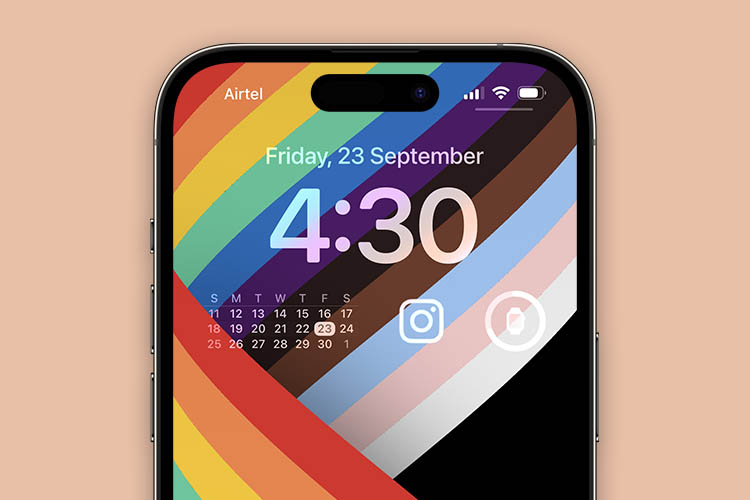
خاتمة
في نظام التشغيل iOS 16 ، هذا كل ما في الأمر لتغيير خط ولون شاشة القفل. من الميزات الرائعة التي يجب التحقق منها تخصيص شاشة القفل ، والتي تتوفر مباشرة على شاشة القفل. لماذا تتمسك بالمعايير المملة بينما يمكنك خلط الأشياء قليلاً؟
لا تتردد في ترك أي تعليقات أو توصيات إذا كان لديك أي منها.
